جدیدترین تکنیک های بازیابی اطلاعات و ریکاوری فلش مموری
آیا تا به حال فلش USB را در حالی که برخی از فایلها هنوز در حال انتقال هستند، از سیستم جدا کردهاید تا متوجه شوید که نه تنها فایلهایی را که هنوز در حال انتقال بودند، بلکه فایلهایی را که قبلاً در فلش مموری بودند نیز از دست دادهاید؟
مطمئناً شما اولین نفر در جهان نخواهید بود، به همین دلیل است که ما تصمیم گرفتیم روش هایی برای ریکاوری فایل های حذف شده از فلش USB را آموزش دهیم .

دلایل از دست دادن اطلاعات فلش USB
یکی از رایج ترین دلایل از دست رفتن اطلاعات روی فلش ها خروج یکباره آنها از سیستم است ، اما قطعا دلایلی دیگری وجود دارد که اطلاعات از روی فلش ناپدید یا حذف شوند .
- ❓ حذف تصادفی اطلاعات فلش
مواردی وجود دارد که به اشتباه و ناخواسته اطلاعات فلش توسط کاربر حذف یا پاک میشوند این نوع از دست دادن اطلاعات را حذف تصادفی اطلاعات می گویند. - 🐜 آلودگی ویروس ها و بدافزار ( فلش ویروسی )
به یاد داشته باشید که ویروس ها در همه جا تردد دارند و در صورتی که امنیت سیستم دچار مشکل باشد باعث آلودگی و یا حذف اطلاعات فلش خواهند شد . - ♻ فلش فرمت شده
عموما به هر علتی خطای کاربر ، خرابی فلش و… فلش فرمت شود اطلاعات و محتویات موجود غیر قابل دسترس خواهد شد . - ⛔ آسیب فیزیکی فلش
به آسیب هایی گفته میشود که بر اثر فشار ، آب خوردگی ، شکستگی و ضربه اطلاعات فلش غیر قابل دسترس میشود . - ❌ اشکال نرم افزاری و عدم شناسایی فلش
درایورهای Firmware فلش نیاز به بروزرسانی دارد و در صورت عدم بروزرسانی فریمور با مشکل عدم شناسایی فلش مواجه خواهید شد . - 😧 نوسانات برق در فلش
در پی افزایش و یا کاهش ولتاژ در فلش مموری امکان سوختن فلش وجود دارد در این حالت پس از اتصال فلش به دستگاه امکان شناسایی فلش وجود ندارد .
اما صرف نظر از دلیل از دست دادن اطلاعات فلش USB، موارد خاصی وجود دارد که باید انجام دهید تا اطمینان حاصل کنید که می توانید با موفقیت فایل های حذف شده را از فلش بازیابی کنید:
- ✅ بلافاصله پس از اینکه متوجه از بین رفتن اطلاعاتتان شدید، استفاده از درایو فلش را متوقف کنید.
- ✅ فلش درایو را از سیستم خود جدا کنید و آن را در مکانی امن ذخیره کنید تا زمانی که زمان لازم برای شروع فرآیند ریکاوری فلش را داشته باشید .
- ✅ سعی نکنید تغیراتی در فلش ایجاد کنید ، مثلا اطلاعات موجود را از فلش در مکان دیگری کپی کنید قبل از هرگونه تغییرات جهت ریکاوری فلش اقدام نمایید .
قویترین نرم افزار ریکاوری مموری کارت
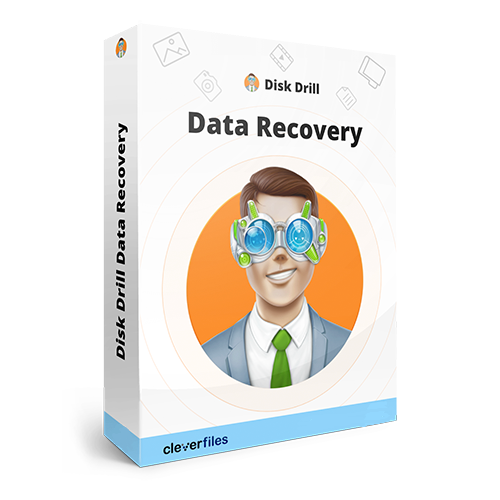
این نرم افزار به شما کمک می کند تا به دو روش سریع و یا عمیق فایل های فلش خود را به سادگی و بدون نیاز به دانش قبلی بازیابی اطلاعات ریکاوری کنید.
نرم افزار Disk Drill برای ریکاوری فایل های حذف شده، دیلیت شده و فرمت شده و حتی فایل های آسیب دیده فلش می باشد که از درایوهای HFS/HFS+, FAT, NTFS و غیره پشتیبانی می کند .
در مجموع این نرم افزار قابلیت بازیابی اطلاعات از انواع کارت های حافظه ، ریکاوری انواع فلش مموری را نیز دارا می باشد.
دانلود رایگان نرم افزار ریکاوری فلش برای کامپیوتر
بازیابی فایل های پاک شده از فلش USB:
مرحله 1. Disk Drill را برای Windows یا Mac OS X دانلود و نصب کنید.
مرحله 2. فلش خود را وصل کرده و نرم افزار Disk Drill را اجرا کنید.
مرحله 3. در لیست درایو ها درایو فلش را انتخاب کنید و روی دکمه "Search for lost data" کلیک کنید .
نرم افزار بازیابی فلش مموری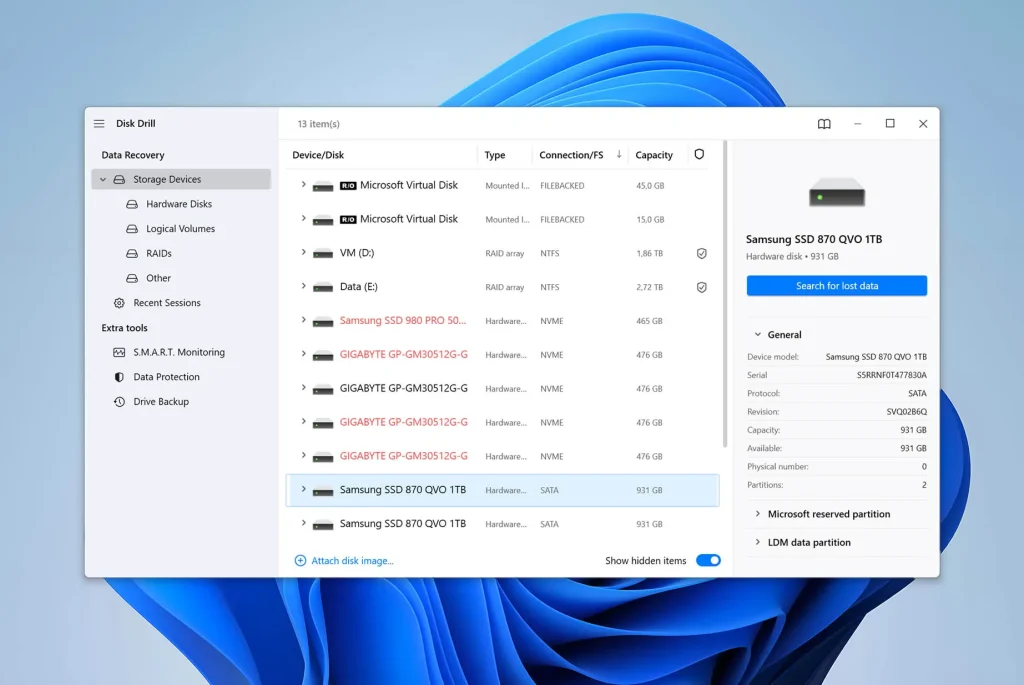
مرحله 4. پس از انتخاب درایو فلش لحظاتی منتظر بمانید تا پیش نمایش فایل هایی که از فلش ریکاوری شده است را مشاهده نمایید .
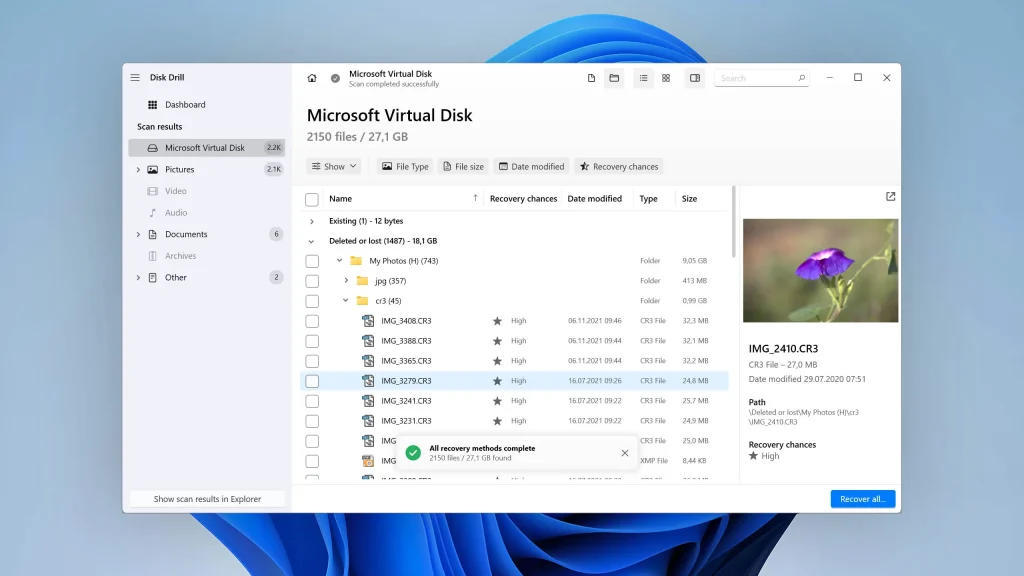
مرحله 5. فایل هایی را که می خواهید Disk Drill ریکاوری کند را انتخاب کنید و سپس درایوی را که مد نظر دارید اطلاعات ریکاوری شده در آن ذخیره گردد را انتخاب کنید و سپس روی دکمه "Recover"کلیک کنید .
توجه داشته باشید به هیچ عنوان مسیر ذخیره اطلاعات ریکاوری شده فلش را بر روی حافظه فلش در حال ریکاوری قرار ندهید .

به شما تبریک می گوییم شما موفق شدید با طی کردن مراحل بالا به کلیه اطلاعات فلش مموری خود دسترسی پیدا کنید .
ریکاوری فلش بدون نرم افزار ریکاوری
ریکاوری فایل های حذف شده فلش با استفاده از CMD
ما تصمیم گرفتیم با این روش شروع کنیم نه به این دلیل که ساده ترین یا موثرترین است، بلکه به این دلیل که برای استفاده از آن نیازی به دانلود هیچ نوع نرم افزار بازیابی اطلاعات ندارید . CMD که بیشتر به عنوان Command Prompt شناخته می شود، بخشی جدایی ناپذیر از تمام نصب های ویندوز است و از تمام دستوراتی که برای تکمیل دستورالعمل های زیر نیاز دارید را پشتیبانی می کند.
- درایو فلش USB را به رایانه خود وصل کنید.
- منوی Start را باز کنید، تایپ کنید "cmd"و روی صفحه کلید Enter را بزنید.
- "chkdsk X: /f"در پنجره Command Prompt تایپ کرده و Enter را بزنید. فقط مطمئن شوید که “X” را با حرف اختصاص داده شده به درایو فلش USB خود جایگزین کنید.
- در نهایت، تایپ کرده "ATTRIB -H -R -S /S /D X:*.*" و کلید Enter را بزنید (دوباره، حرف درایو درایو USB را جایگزین «X» کنید.
- منتظر بمانید تا فرآیند تکمیل شود.
در صورتی که روش موفقیت آمیز بود، باید همه فایل های حذف شده را در پوشه ای که به تازگی ایجاد شده در فلش USB خود مشاهده کنید.
سوالات متداول
فایل های حذف شده از درایو USB کجا می روند؟
جایی نمی روند! وقتی فایلی را از درایو USB حذف می کنید، فایل به صورت فیزیکی روی درایو باقی می ماند، اما فضای ذخیره سازی اشغال شده توسط آن خالی علامت گذاری می شود. به همین دلیل است که امکان بازیابی فایل های پاک شده ای که هنوز رونویسی نشده اند با استفاده از نرم افزار بازیابی فلش وجود دارد.
چگونه فلش USB آسیب دیده را تعمیر کنیم؟
تعمیر فلش مموری که از نظر فیزیکی آسیب دیده کار آسانی نیست و اغلب نیاز است که چیپ فلش مموری از روی برد خارج شود و روی یک برد جدید و مشابه لحیم شود.
قطعا انجام این کار ، تخصص ، تجربه و ابزار خاص خود را نیاز دارد تا بتوانید با موفقیت فلش آسیب دیده را تعمیر کنید . ما به شما توصیه می کنیم که قبل از هر اقدامی فلش را به یک مرکز بازیابی اطلاعات حرفه ای ببرید تا بدون ریسک تعمیر فلش آسیب دیده انجام شود .
چگونه فایل های پاک شده را از فلش بدون نرم افزار بازیابی کنیم؟
اگر نیاز به بازیابی فایل حذف شده از درایو فلش دارید اما نمی خواهید نرم افزار اضافی را دانلود کنید، می توانید از CMD برای این کار استفاده کنید. با این حال، این روند کمی طولانی و پیچیده است.
در اینجا نحوه بازیابی فایل های حذف شده از درایو فلش USB بدون نرم افزار اضافی آورده شده است:
- درایو را به کامپیوتر خود وصل کنید.
- منوی Start را باز کنید و cmd را در نوار جستجو تایپ کنید.
- هنگامی که پنجره Command Prompt باز شد، chkdsk E: /f را وارد کنید ( به جای E حرف اختصاص داده شده به درایو فلش خود را جایگزین کنید) و روی صفحه کلید Enter را بزنید.
- این دستور را در پنجره کپی و پیست کنید: ATTRIB -H -R -S /S /DE:*.* ( به جای E حرف اختصاص داده شده به درایو فلش خود را جایگزین کنید). Enter را بزنید .
- منتظر بمانید تا فرآیند به پایان برسد. شما باید بتوانید فایل های بازیابی شده را در یک پوشه جداگانه در درایو فلش خود پیدا کنید.
چگونه با استفاده از Command Prompt فایل ها را از درایو فلش USB بازیابی کنیم؟
نحوه بازیابی اطلاعات فلش فرمت شده از طریق CMD
- درایو فلش را به کامپیوتر خود وصل کنید.
- کلید لوگوی ویندوز را فشار دهید یا روی نماد Start در سمت چپ نوار وظیفه کلیک کنید تا منوی Start باز شود .
- cmd را در نوار جستجو تایپ کنید و Enter را بزنید .
- در پنجره Command Prompt، عبارت chkdsk E: /f را تایپ کنید ( به جای E حرف اختصاص داده شده به درایو USB خود را جایگزین کنید) و Enter را روی صفحه کلید خود فشار دهید.
- ATTRIB -H -R -S /S /DE:*.* را تایپ کنید ( به جای E ، حرف اختصاص داده شده به درایو USB خود را جایگزین کنید) و کلید Enter را فشار دهید .
- پس از اتمام فرآیند، درایو فلش خود را خارج کنید.
نرم افزار ریکاوری فلش برای اندروید
قویترین برنامه ریکاوری فلش با گوشی اندروید
قویترین نرم افزار ریکاوری گوشی اندروید
بازیابی اطلاعات روی خود گوشی
قالب های ویدئویی پشتیبانی شده: MP4، 3GP، AVI، MOV.
برگرداندن اطلاعات پاک شده فلش با گوشی
Undeleter بهترین برنامه ریکاوری اندروید اطلاعات پاک شده در گوشی های اندرویدی است. با Undeleter می توانید عکس ها، فیلم ها و سایر فایل های حذف شده را ریکاوری کنید.
آیا تا به حال اتفاقی یک عکس یا ویدیوی مهم را حذف کرده اید؟ نگران نباشید، Undeleter می تواند به شما در ریکاوری اطلاعات گوشی کمک کند!
Undeleter یک برنامه ریکاوری فایل قدرتمند است که می تواند فایل ها و اطلاعات پاک شده را از گوشی اندروید شما بازیابی کند، حتی اگر فایل ها برای همیشه پاک شده باشند.
دانلود برنامه ریکاوری فلش با گوشی
روش استفاده از برنامه ریکاوری فلش با گوشی
- برنامه را از فروشگاه Google Play یا App Store دانلود و نصب کنید.
- برنامه را اجرا کنید.
- فلش مموری خود را به گوشی وصل کنید.
- نوع فایلی که می خواهید بازیابی کنید را انتخاب کنید.
- اسکن را اجرا کنید.
- فایل های مورد نظر را بازیابی کنید.
نکات ایمنی هنگام استفاده از برنامه های ریکاوری فلش با گوشی
- هرچه سریع تر اقدام به بازیابی اطلاعات کنید، احتمال موفقیت بیشتر است.
- از نوشتن یا ایجاد فایل های جدید روی فلش مموری خودداری کنید تا از پاک شدن اطلاعات بازیابی شده جلوگیری کنید.
- از یک برنامه ریکاوری اطلاعات معتبر استفاده کنید.
برنامه ریکاوری فلش با گوشی
این برنامه ها معمولاً دارای رابط کاربری ساده و کارآمدی هستند و استفاده از آنها برای کاربران مبتدی نیز بسیار آسان است.
برخی از مزایای استفاده از برنامه های ریکاوری فلش با موبایل :
راحتی در استفاده :
این برنامه ها به کاربران اجازه می دهند تا بدون نیاز به استفاده از کامپیوتر، اطلاعات خود را از طریق گوشی فلش مموری را بازیابی کنند.
قابلیت حمل:
این برنامه ها را می توان به راحتی روی گوشی های هوشمند نصب کرد و به همراه داشت.
برخی از معایب استفاده از برنامه های ریکاوری فلش با گوشی :
احتمال موفقیت بازیابی اطلاعات با استفاده از برنامه های ریکاوری فلش با گوشی کمتر از بازیابی اطلاعات با استفاده از نرم افزارهای ریکاوری اطلاعات کامپیوتری است.
برخی از برنامه های ریکاوری فلش با گوشی ممکن است از همه فرمت های فایل پشتیبانی نکنند.
با این حال، توجه به این نکته مهم است که احتمال موفقیت بازیابی اطلاعات با استفاده از این برنامه ها کمتر از بازیابی اطلاعات با استفاده از نرم افزارهای ریکاوری اطلاعات کامپیوتری است.
نرم افزار تعمیر فلش مموری
- عدم شناسایی فلش مموری توسط گوشی یا کامپیوتر،
- فرمت نشدن فلش مموری
- خرابی فایل ها
- نرم افزارهای عمومی:
این نرم افزارها می توانند برای تعمیر انواع مختلف فلش مموری استفاده شوند . - نرم افزارهای اختصاصی:
این نرم افزارها برای تعمیر فلش مموری های خاص با برند های خاص طراحی شده اند.
- نرم افزارهای عمومی تعمیر فلش مموری

Hiren’s BootCD PE که تنها یک سی دی بوتیبل ساده است. با این تفاوت که ابزارهایی که در این لوح قرار گرفته می تواند بسیار لازم و کارآمد باشد. این لوح فشرده که Hiren’s Boot نام دارد ابزارهای زیادی را در خود جای داده است و کمک می کند تا در محیط ساده سیستم عامل DOS که حتی نشانگر ماوس هم در آن فعال نیست کارهایی اعجاب آوری را انجام دهید . نرم افزارهایی که در این سی دی وجود دارند شامل ابزار بازگردانی اطلاعات، تعمیر هارد و تعمیر فلش هستند.
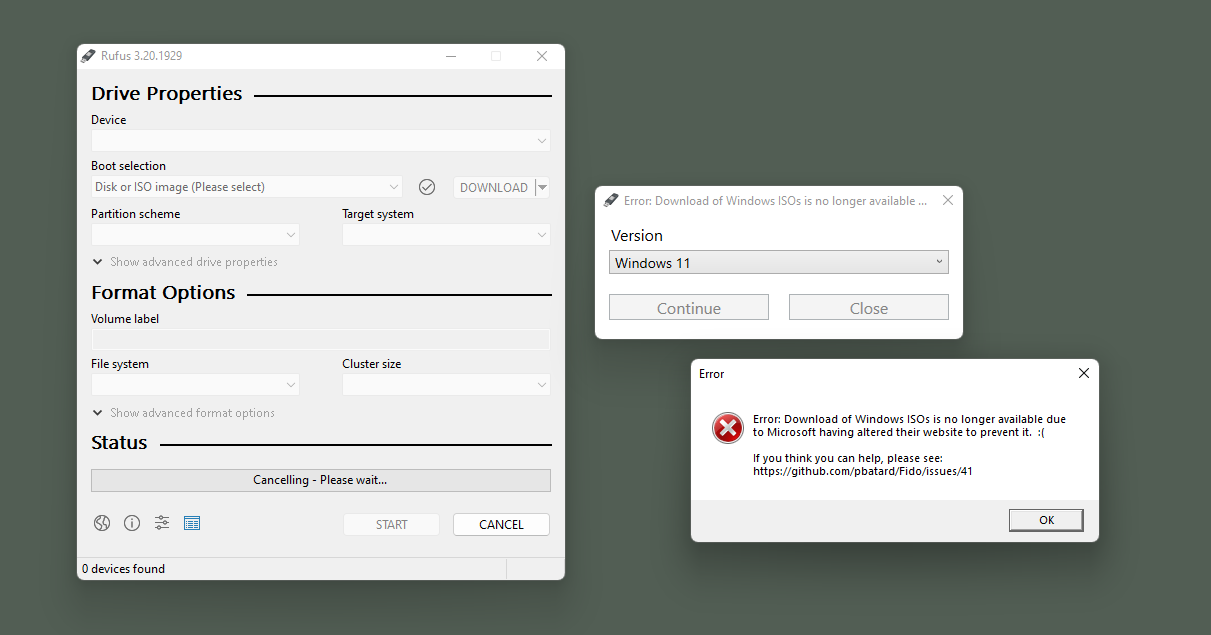
Rufus جادوگر تعمیر فلش مموری ، نرم افزاری کم حجم و رایگان که به شما این امکان را می دهد تا بتوانید USB درایوهای با مشکلات نرم افزاری را به سادگی حل کنید .
نرم افزارهای اختصاصی تعمیر فلش مموری
این نرم افزار برای تعمیر و بازیابی اطلاعات فلش مموری SanDisk طراحی شده است.
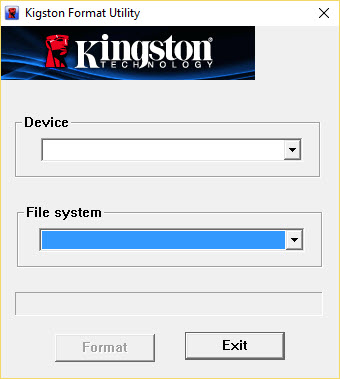
- فنآوری نظارت شخصی، مانیتورینگ، تجزیه تحلیل و تکنولوژی تهیه گزارش (SMART)
- ایجاد گزارش در قالب فایل متنی
- بهروزرسانی فریمور حافظه
- پاکسازی ایمن دادهها
- مدیریت TCG Opal و IEEE 1667
این نرم افزار برای تعمیر فلش مموری Transcend طراحی شده است.
نحوه استفاده از نرم افزار تعمیر فلش مموری
تعمیر فلش سوخته با گوشی
- بر اثر نوسانات برق فلش روی سیستم شناسایی نمی شود .
- بر اثر آسیب های فیزیکی فلش روی کامپیوتر شناسایی نمی شود .
- بر اثر مشکلات نرم افزاری (فریمور) فلش قادر به شناسایی نمی باشد .
این دلایل تمامیت علت عدم شناسایی فلش مموری می باشد پس با توجه به نکات ذکر شده گوشی تلفن قادر به تعمیر فلش سوخته نمی باشد .
هزینه تعمیر فلش سوخته
- نوع فلش مموری
- شدت آسیب
- روش تعمیر
و در پایان ؛
از کلیه عزیزانی که به هر دلیلی موفق به بازیابی اطلاعات و ریکاوری فلش مموری خود نشده اند ، با توجه به ترافیک داخلی مجموعه کلینیک هارد ایران خواهشمندیم در صورت بروز هرگونه سوال در مورد ریکاوری فلش مموری خود ، مشکل را در بخش دیدگاه این مقاله مطرح نمایید تا کارشناسان فنی کلینیک هارد ایران در اسرع وقت شما عزیزان را راهنمایی نمایند .




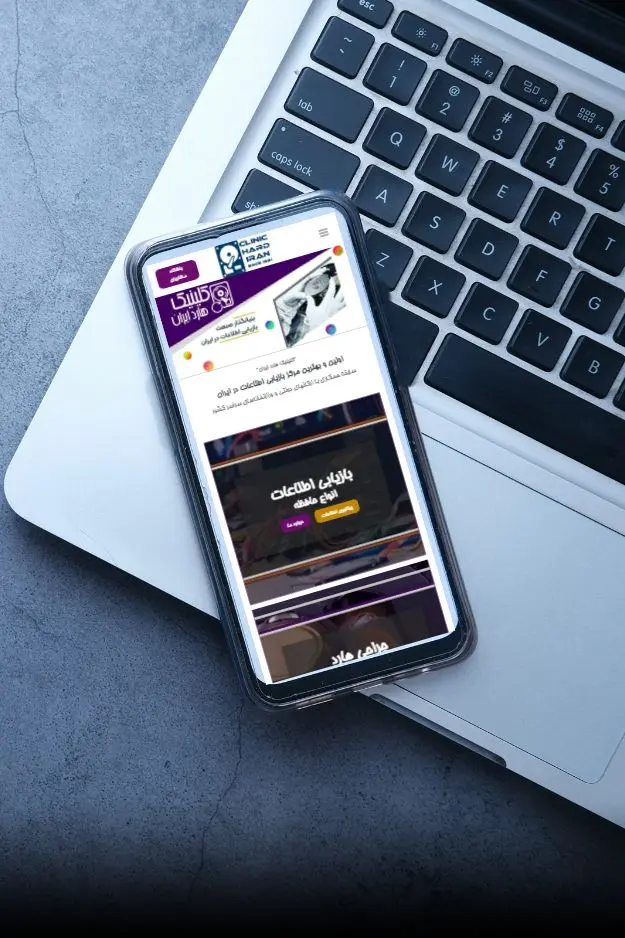















































سلام نرم افزار ریکاوری نصب کردم و تو کمتر از چند دقیقه اطلاعات رو بهم داد ولی بعد که میخواییم سیو کنیم نتونستم اکتیو کنم
میشه لطفا با شماره تلفن من تماس بگیرید و بگید چجوری می تونم اطلاعاتم رو بردارم
09357641095